Cara Memulihkan Apl yang Dipadamkan pada iPhone dan Peranti Android
Apl mungkin hilang atas beberapa sebab, seperti anda memadamkannya secara tidak sengaja pada telefon pintar anda, apl sudah lapuk atau tidak tersedia untuk peranti anda, keupayaan storan anda tidak mencukupi, anda menetapkan semula peranti anda kepada status kilang dan banyak lagi. Dengan apl ini, peranti mudah alih anda akan menjadi batu bata. Berita baiknya ialah anda boleh pulih aplikasi yang dipadamkan pada iPhone atau telefon Android anda. Panduan ini memberitahu anda cara melakukannya secara terperinci.
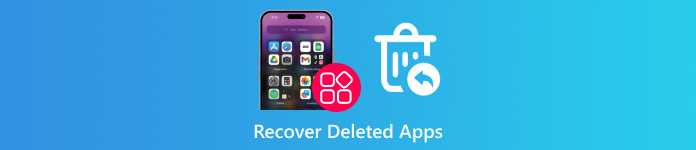
Dalam artikel ini:
Bahagian 1: Bagaimana untuk Memulihkan Apl yang Dipadamkan pada iPhone
Apabila anda memuat turun aplikasi pada iPhone atau iPad anda daripada App Store, anda perlu memasukkan kata laluan Apple ID, Face ID atau Touch ID anda. Dengan kata lain, semua muat turun disimpan ke akaun anda. App Store anda ialah cara paling mudah untuk memulihkan apl yang dipadamkan secara tidak sengaja pada iPhone walaupun anda tidak tahu yang mana satu.
Bagaimana untuk memulihkan aplikasi yang dipadamkan pada iPhone
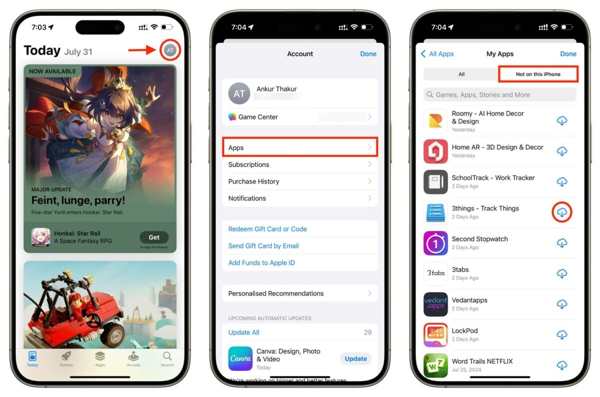
Buka Stor aplikasi apl daripada skrin utama anda, dan ketik pada profil anda.
Pilih yang Apl pilihan, dan pilih Apl Saya.
Pergi ke Bukan pada iPhone ini tab, dan lihat apl yang dipadamkan baru-baru ini pada iPhone anda.
Ketik pada Muat turun butang di sebelah apl. Jika digesa, masukkan kata laluan Apple ID anda, Face ID atau Touch ID untuk mendapatkannya semula.
Cara Cari Apl Tersembunyi Dipadamkan pada iPhone

Ketik pada profil anda dalam Apl tetapan.
Navigasi ke Media & Pembelian, Papar akaun, dan ketik Pembelian Tersembunyi.
Seterusnya, ketik Nyahsembunyikan butang di sebelah apl yang dikehendaki untuk mencari apl yang dipadamkan tersembunyi pada iPhone anda.
Bahagian 2: Bagaimana untuk Memulihkan Data Apl yang Dipadamkan pada iPhone
Jika anda hanya memuat apl, data apl itu disimpan selepas memasang semula apl itu pada iPhone anda. Jika tidak, anda perlu memulihkan data aplikasi pada iPhone anda daripada sandaran atau program pemulihan data yang berkuasa.
Cara 1: Cara Pulihkan Data Apl yang Dipadamkan daripada Sandaran iCloud
Ketik pada profil anda dalam tetapan aplikasi, dan navigasi ke Umum, Pindahkan atau Tetapkan Semula iPhone atau Tetapkan semula.
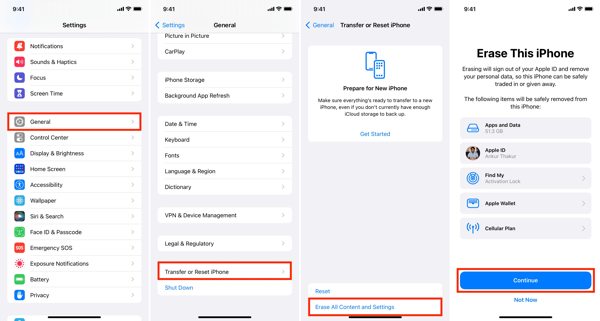
Padamkan Semua Kandungan dan Tetapan, dan masukkan kata laluan Apple ID anda atau kod laluan iPhone anda jika digesa. Kemudian ketik Padam sekali lagi untuk mengesahkannya.
Apabila peranti anda dimulakan semula, sediakannya sebagai iPhone baharu. Pastikan anda menyambung ke rangkaian Wi-Fi.

Pilih yang Pulihkan daripada Sandaran iCloud pilihan pada Apl & Data skrin. Log masuk ke iCloud dengan ID Apple dan kata laluan anda. awak boleh tetapkan semula kata laluan Apple ID anda jika anda melupakannya. Kemudian pilih sandaran yang mengandungi data apl yang diingini.
Lengkapkan langkah persediaan lain dan anda akan mendapat semula apl yang dipadamkan pada iPhone anda.
Cara 2: Cara Memulihkan Data Apl yang Dipadamkan daripada iTunes Backup
Sambungkan iPhone anda ke komputer anda dengan kabel yang serasi.
Buka iTunes pada PC dan macOS Mojave atau lebih lama, atau Finder pada macOS Catalina atau lebih tinggi.
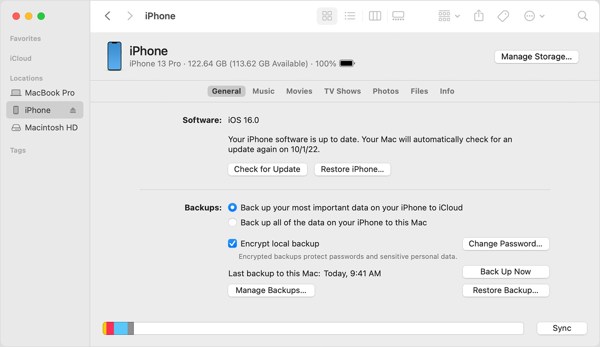
Klik pada telefon butang dalam iTunes, dan pergi ke Ringkasan tab. Dalam Finder, klik nama iPhone anda dan pergi ke Umum tab.
Klik pada Pulihkan Sandaran butang. Kemudian pilih fail sandaran yang betul dari senarai juntai bawah dan klik Pulihkan. Jika sandaran iTunes atau Finder anda disulitkan, masukkan anda Kata laluan Sandaran iTunes.
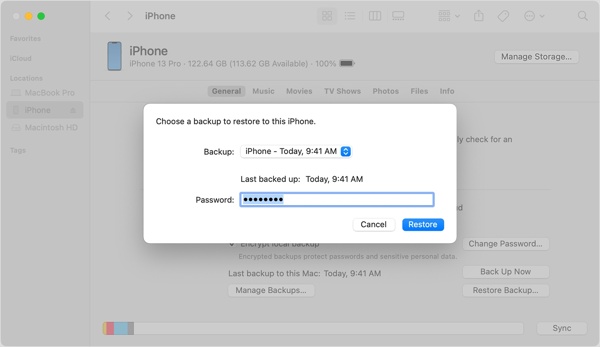
Tunggu proses selesai, dan pulihkan apl yang dipadamkan pada iPad atau iPhone.
Cara 3: Cara Memulihkan Data Apl yang Dipadamkan Tanpa Sandaran
Walaupun anda tidak mempunyai sandaran apl, anda masih boleh memulihkan apl yang dipadamkan dengan alat pemulihan data yang berkuasa, seperti Pemulihan Data iPhone imyPass. Ia mengimbas memori anda dan mencari apl dan data apl yang dipadam sebelum ia ditimpa oleh data baharu.
Ciri Utama Pemulihan Data iPhone
1. Semak apl yang dipadam baru-baru ini pada iPhone tanpa sandaran.
2. Pratonton apl dan data apl yang dipadam sebelum pemulihan.
3. Simpan data apl dalam keadaan asalnya.
4. Ekstrak data aplikasi yang dipadam daripada sandaran iTunes atau iCloud tanpa menetapkan semula.
5. Menyokong versi terkini iOS.
Cara Memulihkan Data Apl yang Dipadamkan pada iPhone Tanpa Sandaran
Imbas iPhone anda
Buka Pemulihan Data iPhone selepas anda memasangnya pada PC anda. Terdapat versi lain untuk Mac. Sambungkan iPhone anda ke PC anda dengan kabel Lightning. pilih Pulihkan daripada Peranti iOS di sebelah kiri. Percayai peranti anda jika digesa dan klik butang Mulakan Imbasan butang untuk mula mencari data apl pada iPhone anda.
Pratonton data apl
Apabila pengimbasan data selesai, pilih jenis data yang dikehendaki di sebelah kiri, dan pratontonnya pada panel utama. Untuk melihat apl Instagram yang dipadamkan, contohnya, pilih Instagram di bawah Mesej & Kenalan tajuk.
Pulihkan data apl yang dipadamkan
Pilih semua data apl yang ingin anda dapatkan semula dan klik butang Pulih butang di bahagian bawah sebelah kanan. Tetapkan folder output, dan tekan Pulih. Tunggu proses selesai dan putuskan sambungan peranti anda.
Bahagian 3: Bagaimana untuk Memulihkan Apl yang Dipadamkan pada Android
Sama seperti cara kami menyimpan kenangan, Gedung Google Play menjejaki setiap apl yang telah anda muat turun dan dialih keluar daripada telefon Android anda. Selain itu, Permainan Google Play menyimpan permainan mudah alih dan kemajuan permainan anda.
Cara Memulihkan Apl yang Dipadamkan daripada Gedung Play
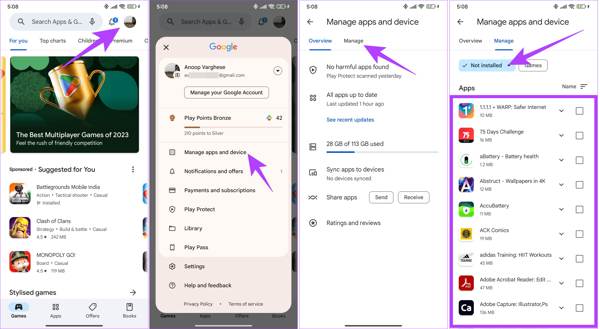
Jalankan Gedung Play pada peranti Android anda dan ketik pada profil anda.
pilih Urus apl dan peranti, tukar kepada Mengurus tab, dan pilih Tidak dipasang daripada senarai juntai bawah.
Tandai kotak di sebelah apl yang anda ingin dapatkan semula dan ketik Muat turun butang di bahagian atas sebelah kanan untuk memulihkan data apl yang dipadamkan pada Android.
Untuk memulihkan data apl, buka apl yang dipasang semula dan log masuk dengan akaun anda. Apabila digesa, ikut arahan untuk mendapatkan kembali data anda.
Cara Memulihkan Permainan yang Dipadamkan pada Android daripada Permainan Google Play
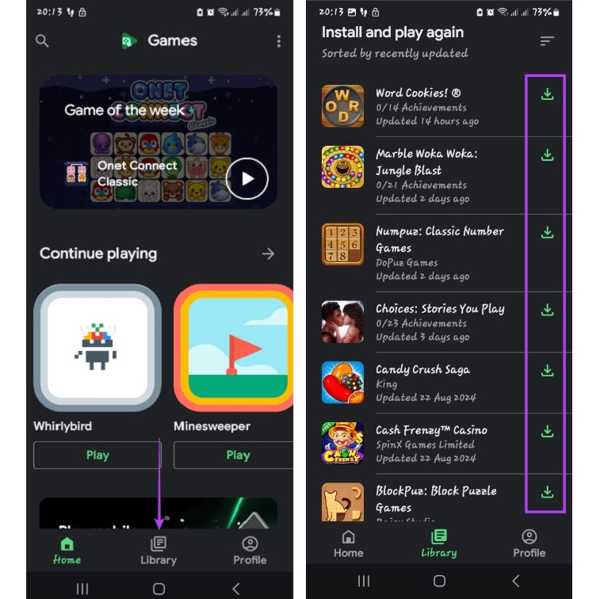
Untuk mendapatkan apl permainan yang dipadamkan pada Android, jalankan apl Permainan Google Play. Jika anda tidak memilikinya, muat turun apl daripada Gedung Play anda.
Pergi ke Perpustakaan skrin dari bawah.
Ketik pada Muat turun butang di sebelah setiap permainan yang dikehendaki. Kemudian kemajuan permainan yang disegerakkan ke akaun Google anda akan dipulihkan.
Bahagian 4: Bagaimana untuk Memulihkan Apl yang Dipadamkan pada Samsung
Gedung Google Play bukanlah satu-satunya cara untuk mendapatkan semula apl yang dipadamkan. Pengeluar utama boleh menambah gedung aplikasi tertentu pada produk mereka. Pada Galaxy, sebagai contoh, anda boleh memulihkan aplikasi yang dipadamkan oleh Samsung daripada Galaxy Store.
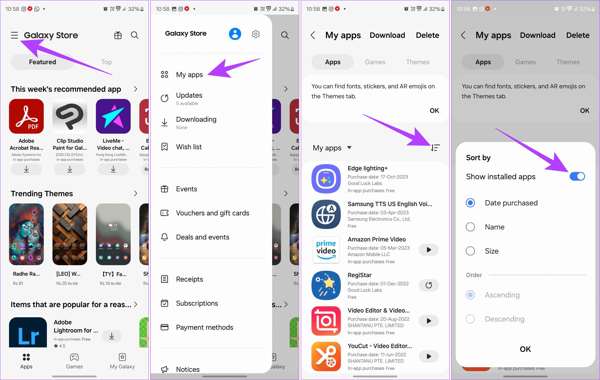
Jalankan Galaxy Store anda, ketik butang Menu butang dengan ikon tiga baris di bahagian atas skrin dan pilih Apl saya.
Kini, anda boleh melihat senarai apl yang dipasang pada masa ini dan sebelum ini pada peranti anda. Ketik pada Penapis butang, dan togol hidup Tunjukkan apl yang dipasang. Ketik okey untuk mengesahkannya.
Seterusnya, ketik Muat turun butang di sebelah apl yang ingin anda pulihkan.
Kesimpulan
Panduan ini telah menunjukkan cara untuk memulihkan apl yang dipadam baru-baru ini pada peranti iPhone dan Android. Anda boleh mendapatkan semula apl yang dipadamkan daripada App Store dan Google Play Store anda. Namun begitu, anda masih perlu memulihkan data apl daripada sandaran atau melalui akaun anda. imyPass iPhone Data Recovery membolehkan anda mendapatkan semula data aplikasi pada iPhone anda tanpa sandaran. Jika anda mempunyai soalan lain, sila tuliskannya di bawah.

